
mac系统hosts,什么是Mac系统中的hosts文件?
时间:2024-12-01 来源:网络 人气:
什么是Mac系统中的hosts文件?
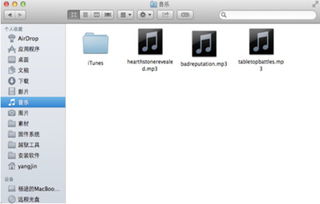
在Mac操作系统中,hosts文件是一个非常重要的系统文件,它位于根目录下的/etc文件夹中。这个文件的主要功能是将域名与其对应的IP地址进行映射,使得当用户在浏览器中输入一个域名时,系统可以直接从hosts文件中查找对应的IP地址,从而快速访问网站,而不需要通过DNS服务器进行解析。
hosts文件的作用
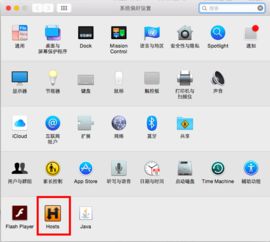
hosts文件在Mac系统中有以下几个主要作用:
加速域名解析:通过直接映射域名与IP地址,可以避免DNS解析的延迟,从而加快网页加载速度。
本地开发便利:在进行本地开发时,可以通过hosts文件将本地域名映射到本地服务器的IP地址,方便开发测试。
屏蔽网站:通过修改hosts文件,可以将某些不希望访问的域名映射到无效的IP地址,从而实现屏蔽网站的目的。
连接系统:在某些特定情况下,如连接VPN或访问内网资源时,需要修改hosts文件来指定正确的IP地址。
如何修改Mac系统中的hosts文件?
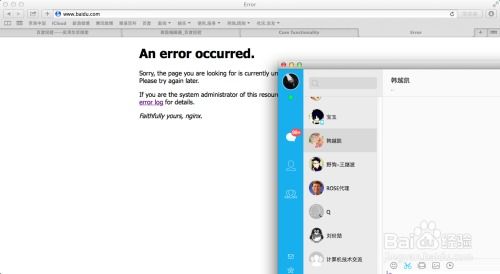
在Mac系统中修改hosts文件,可以通过以下步骤进行:
打开终端:在Finder中,点击“应用程序”>“实用工具”>“终端”,打开终端窗口。
输入命令:在终端窗口中,输入以下命令以打开hosts文件进行编辑:
sudo vi /etc/hosts
输入密码后,系统会提示输入命令,按回车键继续。
编辑hosts文件:在终端中,使用vi编辑器打开hosts文件。在编辑模式下,你可以添加或修改域名与IP地址的映射关系。
保存并退出:编辑完成后,按Esc键退出编辑模式,然后输入以下命令保存并退出:
:wq
或者使用以下命令强制保存并退出:
:wq!
保存后,终端会提示退出编辑器。
hosts文件示例
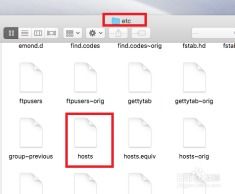
以下是一个hosts文件的示例,展示了如何将域名映射到IP地址:
127.0.0.1 localhost
::1 localhost
255.255.255.255 broadcasthost
::1 localhost6 localhost6.localdomain6 ip6-localhost ip6-loopback
fe00::0 ip6-localnet
ff00::0 ip6-mcastprefix
ff02::1 ip6-allnodes
ff02::2 ip6-allrouters
192.168.1.1 www.example.com
在这个示例中,将www.example.com域名映射到了192.168.1.1这个IP地址。
注意事项
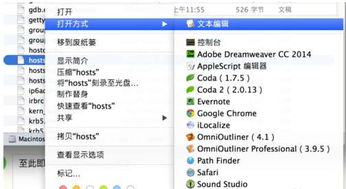
确保输入正确的IP地址,否则可能导致无法访问某些网站。
修改hosts文件后,需要重启浏览器或重新启动计算机才能生效。
在修改hosts文件时,请勿删除或修改系统保留的行,以免影响系统正常运行。
Mac系统中的hosts文件是一个非常有用的工具,可以帮助用户实现域名解析加速、本地开发便利、屏蔽网站等功能。通过了解hosts文件的作用和修改方法,用户可以更好地利用这个工具,提高网络使用体验。
教程资讯
教程资讯排行













